[TUTORIAL]Instalação SQL Server 2005
Página 1 de 1
![[TUTORIAL]Instalação SQL Server 2005 Empty](https://2img.net/i/empty.gif) [TUTORIAL]Instalação SQL Server 2005
[TUTORIAL]Instalação SQL Server 2005
Primeiro Passo: Instalar o Microsoft .NET Framework 2.0.
[Tens de ter uma conta e sessão iniciada para poderes visualizar esta imagem]
Clique em avançar.
[Tens de ter uma conta e sessão iniciada para poderes visualizar esta imagem]
Selecione a caixa de texto e clique em instalar.
[Tens de ter uma conta e sessão iniciada para poderes visualizar esta imagem]
Clique em concluir para terminar a instalação.
Segundo Passo: Executar o arquivo SQLEXPR_BRZ.EXE onde as telas abaixo serão
apresentadas:Instalação do SQL Server Express
[Tens de ter uma conta e sessão iniciada para poderes visualizar esta imagem]
Selecione a caixa de texto e clique em avançar.
[Tens de ter uma conta e sessão iniciada para poderes visualizar esta imagem]
Clique em instalar.
[Tens de ter uma conta e sessão iniciada para poderes visualizar esta imagem]
Clique em avançar.
[Tens de ter uma conta e sessão iniciada para poderes visualizar esta imagem]
Clique em avançar.
[Tens de ter uma conta e sessão iniciada para poderes visualizar esta imagem]
Se a barra status estiver com a mensagem êxito e "0 erro" clique em avançar.
[Tens de ter uma conta e sessão iniciada para poderes visualizar esta imagem]
Desmarque a caixa de texto e clique em avançar.
[Tens de ter uma conta e sessão iniciada para poderes visualizar esta imagem]
Marque a opção para instalar o recurso inteiro. (deverá ficar como na imagem abaixo).
[Tens de ter uma conta e sessão iniciada para poderes visualizar esta imagem]
Clique em avançar.
[Tens de ter uma conta e sessão iniciada para poderes visualizar esta imagem]
Deixe a caixa de texto em branco e selecione instância padrão e clique em avançar.
Obs: Caso você não informe a opção de instância padrão o SQL Server será instalado com a instância padrão SQLEXPRESS . Caso o seu servidor tenha o nome de server por exemplo o SQL será instalado como SERVER\SQLEXPRESS.
Isso implica em alguns problemas, pois o Controller ERP foi desenvolvido para aceitar o nome do servidor com um tamanho máximo de 20 caracteres.
[Tens de ter uma conta e sessão iniciada para poderes visualizar esta imagem]
Marque a caixa de texto navegador do SQL e clique em avançar.
[Tens de ter uma conta e sessão iniciada para poderes visualizar esta imagem]
Marque a opção modo misto, digite senha caso necessite e clique em avançar.
Obs: Por padrão informamos 3299 na senha do usuário SA.
[Tens de ter uma conta e sessão iniciada para poderes visualizar esta imagem]
Clique em avançar.
[Tens de ter uma conta e sessão iniciada para poderes visualizar esta imagem]
Clique em avançar.
[Tens de ter uma conta e sessão iniciada para poderes visualizar esta imagem]
Clique em avançar.
[Tens de ter uma conta e sessão iniciada para poderes visualizar esta imagem]
Clique em instalar.
[Tens de ter uma conta e sessão iniciada para poderes visualizar esta imagem]
Clique em avançar.
[Tens de ter uma conta e sessão iniciada para poderes visualizar esta imagem]
Clique em concluir.
Terceiro Passo: Instalar o SQL Server Express.
Instalação SQL Express Management
[Tens de ter uma conta e sessão iniciada para poderes visualizar esta imagem]
Clique em next.
[Tens de ter uma conta e sessão iniciada para poderes visualizar esta imagem]
Marque a opção e clique em next.
[Tens de ter uma conta e sessão iniciada para poderes visualizar esta imagem]
Clique em next.
[Tens de ter uma conta e sessão iniciada para poderes visualizar esta imagem]
Clique em next.
[Tens de ter uma conta e sessão iniciada para poderes visualizar esta imagem]
Clique em install.
[Tens de ter uma conta e sessão iniciada para poderes visualizar esta imagem]
Clique em Finish para concluir a instalação.
Após a instalação faça as configurações do SQL Server Express necessárias para o perfeito funcionamento do Controller ERP.
Crédito
Luiz1010gc
obrigado.
[Tens de ter uma conta e sessão iniciada para poderes visualizar esta imagem]
Clique em avançar.
[Tens de ter uma conta e sessão iniciada para poderes visualizar esta imagem]
Selecione a caixa de texto e clique em instalar.
[Tens de ter uma conta e sessão iniciada para poderes visualizar esta imagem]
Clique em concluir para terminar a instalação.
Segundo Passo: Executar o arquivo SQLEXPR_BRZ.EXE onde as telas abaixo serão
apresentadas:Instalação do SQL Server Express
[Tens de ter uma conta e sessão iniciada para poderes visualizar esta imagem]
Selecione a caixa de texto e clique em avançar.
[Tens de ter uma conta e sessão iniciada para poderes visualizar esta imagem]
Clique em instalar.
[Tens de ter uma conta e sessão iniciada para poderes visualizar esta imagem]
Clique em avançar.
[Tens de ter uma conta e sessão iniciada para poderes visualizar esta imagem]
Clique em avançar.
[Tens de ter uma conta e sessão iniciada para poderes visualizar esta imagem]
Se a barra status estiver com a mensagem êxito e "0 erro" clique em avançar.
[Tens de ter uma conta e sessão iniciada para poderes visualizar esta imagem]
Desmarque a caixa de texto e clique em avançar.
[Tens de ter uma conta e sessão iniciada para poderes visualizar esta imagem]
Marque a opção para instalar o recurso inteiro. (deverá ficar como na imagem abaixo).
[Tens de ter uma conta e sessão iniciada para poderes visualizar esta imagem]
Clique em avançar.
[Tens de ter uma conta e sessão iniciada para poderes visualizar esta imagem]
Deixe a caixa de texto em branco e selecione instância padrão e clique em avançar.
Obs: Caso você não informe a opção de instância padrão o SQL Server será instalado com a instância padrão SQLEXPRESS . Caso o seu servidor tenha o nome de server por exemplo o SQL será instalado como SERVER\SQLEXPRESS.
Isso implica em alguns problemas, pois o Controller ERP foi desenvolvido para aceitar o nome do servidor com um tamanho máximo de 20 caracteres.
[Tens de ter uma conta e sessão iniciada para poderes visualizar esta imagem]
Marque a caixa de texto navegador do SQL e clique em avançar.
[Tens de ter uma conta e sessão iniciada para poderes visualizar esta imagem]
Marque a opção modo misto, digite senha caso necessite e clique em avançar.
Obs: Por padrão informamos 3299 na senha do usuário SA.
[Tens de ter uma conta e sessão iniciada para poderes visualizar esta imagem]
Clique em avançar.
[Tens de ter uma conta e sessão iniciada para poderes visualizar esta imagem]
Clique em avançar.
[Tens de ter uma conta e sessão iniciada para poderes visualizar esta imagem]
Clique em avançar.
[Tens de ter uma conta e sessão iniciada para poderes visualizar esta imagem]
Clique em instalar.
[Tens de ter uma conta e sessão iniciada para poderes visualizar esta imagem]
Clique em avançar.
[Tens de ter uma conta e sessão iniciada para poderes visualizar esta imagem]
Clique em concluir.
Terceiro Passo: Instalar o SQL Server Express.
Instalação SQL Express Management
[Tens de ter uma conta e sessão iniciada para poderes visualizar esta imagem]
Clique em next.
[Tens de ter uma conta e sessão iniciada para poderes visualizar esta imagem]
Marque a opção e clique em next.
[Tens de ter uma conta e sessão iniciada para poderes visualizar esta imagem]
Clique em next.
[Tens de ter uma conta e sessão iniciada para poderes visualizar esta imagem]
Clique em next.
[Tens de ter uma conta e sessão iniciada para poderes visualizar esta imagem]
Clique em install.
[Tens de ter uma conta e sessão iniciada para poderes visualizar esta imagem]
Clique em Finish para concluir a instalação.
Após a instalação faça as configurações do SQL Server Express necessárias para o perfeito funcionamento do Controller ERP.
Crédito
Luiz1010gc
obrigado.

luiz1010gc- Membros

- Mensagens : 20
Agradecimentos : 1
Data de inscrição : 08/03/2012
 Tópicos semelhantes
Tópicos semelhantes» [TUTORIAL] Criar Seu Server Private GC
» [TUTORIAL] Como Jogar o Jogo do Lost Monkey e do Niko no PC - Funcional [TUTORIAL]
» [TUTORIAL] Teh Robot signature [TUTORIAL EM INGLÊS]
» Reservando slots em seu server
» Server de Pangya Season 4.9!!!!
» [TUTORIAL] Como Jogar o Jogo do Lost Monkey e do Niko no PC - Funcional [TUTORIAL]
» [TUTORIAL] Teh Robot signature [TUTORIAL EM INGLÊS]
» Reservando slots em seu server
» Server de Pangya Season 4.9!!!!
Página 1 de 1
Permissões neste sub-fórum
Não podes responder a tópicos





![[TUTORIAL]Instalação SQL Server 2005 13954538](https://2img.net/r/ihimizer/img546/8887/13954538.png)
![[TUTORIAL]Instalação SQL Server 2005 21430201](https://2img.net/r/ihimizer/img600/3381/21430201.png)
![[TUTORIAL]Instalação SQL Server 2005 70789192](https://2img.net/r/ihimizer/img42/5210/70789192.png)

» Mu Editavel
» pangya life
» Vendas/Trocas De Times
» Trocas Media 100
» Trocas Media 80
» Trocas Media 60
» Trocas Media 40
» Trocas Media 20
» Atualizações da Staff